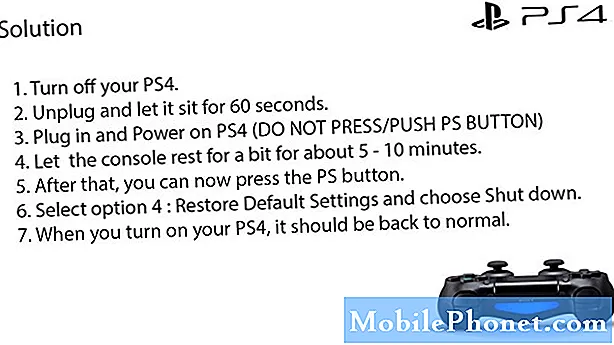Vsebina
Vdelana programska oprema vašega telefona igra pomembno vlogo v procesu polnjenja, zato se vaša naprava morda ne bo polnila, če se bo sistem zrušil. Nekateri bralci, ki so lastniki Samsung Galaxy S8, so se obrnili na nas in prosili za pomoč, ker se po njihovem telefon po nedavni posodobitvi vdelane programske opreme ne polni več normalno.
Torej, v tej objavi se bomo lotili te težave, saj je Galaxy S8 predmet našega odpravljanja težav. Poskusimo preučiti vse možnosti in jih izključiti enega za drugim, dokler ne pridemo do točke, ko bomo zlahka ugotovili, v čem je težava v resnici. Tako lahko oblikujemo rešitev, ki bi lahko težavo odpravila za vedno. Torej, nadaljujte z branjem te objave, če ste eden od lastnikov, ki imajo tovrstne težave.
Če ste to objavo našli, ker ste poskušali najti rešitev za svojo težavo, poskusite obiskati našo stran za odpravljanje težav Galaxy S8, saj smo večino najpogostejših težav s telefonom že obravnavali. Za nekatere težave, o katerih so poročali bralci, smo že zagotovili rešitve, zato poskusite najti težave, ki so podobne vašim, in uporabite rešitve, ki smo jih predlagali. Če vam ne ustrezajo in če potrebujete dodatno pomoč, izpolnite vprašalnik o težavah s sistemom Android in pritisnite Pošlji.
Kako odpraviti težave s Galaxy S8, ki ima težave s polnjenjem po posodobitvi
Težava: Imam Samsung Galaxy S8 in moje hitro polnjenje ne deluje. Nisem uporabljal nobenega drugačnega polnilnega kabla ali bloka, priložen mi je s telefonom. Polnjenje telefona traja 6+ ur in začelo se je dogajati po novi posodobitvi programske opreme. Preizkusil sem druge vrvice in bloke in se še vedno zgodi. Zelo draži, ker je eno noč uspelo, potem pa ne.
Rešitev: Kot ste že povedali, da se je težava začela po posodobitvi, je očitno, da so bile datoteke in podatki med postopkom poškodovani, kar je lahko razlog, da se telefon ne polni normalno. Po drugi strani pa, če se v ozadju izvajajo številne aplikacije, je to tudi dejavnik, zakaj se baterija polni počasi, ker tudi oni uporabljajo baterijo, in to je razlog, da traja nekaj ur, preden se telefon lahko popolnoma napolni. Za začetek našega odpravljanja težav je treba storiti naslednje:
1. korak: Prisilno znova zaženite Galaxy S8
Ker se je težava začela po posodobitvi, je možno, da jo je povzročila napaka v sistemu. S prisilnim ponovnim zagonom se bo pomnilnik telefona osvežil in vse aplikacije, ki se izvajajo v ozadju, se bodo zaprle. Torej, če je težavo povzročila napaka v sistemu, bo ta postopek morda odpravil.
Pritisnite in 7-10 sekund hkrati držite tipki za zmanjšanje glasnosti in tipko za vklop in počakajte, da se telefon zažene. Po tem ga priključite na polnilnik in opazujte, ali se že normalno polni. Če ne, pojdite na naslednji korak.
2. korak: Znova zaženite telefon v varnem načinu in napolnite
Zdaj poskusite ugotoviti, ali se telefon v varnem načinu hitro polni ali običajno polni. Včasih se v ozadju izvaja veliko aplikacij, ki porabijo več baterije. Ko se to zgodi, se vaš telefon morda zateče k počasnemu polnjenju, da vas obvesti o težavi. Evo, kako zaženete S8 v varnem načinu:
- Izklopite napravo.
- Pritisnite in držite tipko za vklop / izklop mimo zaslona z imenom modela.
- Ko se na zaslonu prikaže »SAMSUNG«, spustite tipko za vklop.
- Takoj po sprostitvi tipke za vklop pritisnite in držite tipko za zmanjšanje glasnosti.
- Držite tipko za zmanjšanje glasnosti, dokler se naprava ne konča znova.
- V spodnjem levem kotu zaslona se prikaže varen način.
- Ko se prikaže Varni način, spustite tipko za zmanjšanje glasnosti.
Če se telefon v varnem načinu dobro zaračuna, bodite prepričani, da je strojna oprema telefona v redu, težavo pa povzročajo nekatere aplikacije drugih proizvajalcev, ki se izvajajo v ozadju. V tem primeru morate samo znova zagnati telefon v običajnem načinu in zdaj bi se moral normalno polniti.
3. korak: Izklopite telefon in ga poskusite polniti
Če se telefon v varnem načinu še vedno počasi polni, ga izklopite in priključite na polnilnik. Ko je vse izklopljeno, naj bi začela delovati funkcija hitrega polnjenja in to boste takoj opazili. Če pa se še vedno ne polni normalno, tudi če je izklopljen, se morate zateči k drugim načinom.
4. korak: Obrišite particijo predpomnilnika
Ko se nekateri sistemski predpomnilniki iz nekega razloga poškodujejo in jih vdelana programska oprema še naprej uporablja, se lahko pojavijo težave z zmogljivostjo, vključno s težavami s počasnim in / ali ne polnjenjem. V tem primeru morate samo obrisati particijo predpomnilnika, tako da bo sistem zamenjal vse predpomnilnike. Stvar je v tem, da res ne vemo, ali resnično težave povzročajo predpomnilniki, zato moramo samo izbrisati particijo predpomnilnika, da izključimo to možnost.
- Izklopite napravo.
- Pritisnite in držite tipko za povečanje glasnosti in tipko Bixby, nato pa pridržite tipko za vklop.
- Ko se prikaže logotip Android, spustite vse tipke (‘Installing system update’ se prikaže približno 30–60 sekund, preden se prikažejo možnosti menija za obnovitev sistema Android).
- Pritisnite tipko za zmanjšanje glasnosti, da označite »wipe cache partition«.
- Pritisnite tipko za vklop, da izberete.
- Pritisnite tipko za zmanjšanje glasnosti, da označite »da«, in pritisnite tipko za vklop / izklop, da izberete.
- Ko je particija predpomnilnika za brisanje končana, je označeno »Znova zaženi sistem zdaj«.
- Pritisnite tipko za vklop, da znova zaženete napravo.
Če se telefon po tem še vedno ne polni normalno, pojdite na naslednji korak.
5. korak: Varnostno kopirajte datoteke in podatke ter ponastavite telefon
Kot sem že rekel, ima vdelana programska oprema veliko vlogo v procesu polnjenja, zato moramo v primeru, da vse drugo odpove, ponastaviti, da končno izključimo možnost, da je ta težava le ena od težav, povezanih z vdelano programsko opremo.
- Varnostno kopirajte podatke v notranjem pomnilniku. Če ste se v napravi prijavili v Google Račun, ste aktivirali zaščito pred krajo in potrebujete Googlove poverilnice za dokončanje glavne ponastavitve.
- Na začetnem zaslonu povlecite navzgor po praznem mestu, da odprete pladenj za aplikacije.
- Tapnite Nastavitve> Oblak in računi.
- Tapnite Varnostno kopiranje in obnovitev.
- Če želite, tapnite Varnostno kopiraj moje podatke, da drsnik premaknete na VKLOP ali IZKLOP.
- Če želite, tapnite Obnovi, da drsnik premaknete na VKLOP ali IZKLOP.
- Dotaknite se gumba za nazaj v meniju Nastavitve in tapnite Splošno upravljanje> Ponastavi> Ponastavitev na tovarniške podatke.
- Tapnite Ponastavi napravo.
- Če imate vklopljeno zaklepanje zaslona, vnesite svoje poverilnice.
- Tapnite Nadaljuj.
- Tapnite Izbriši vse.
Upam, da bo po ponastavitvi telefon normalno deloval, saj lahko v nasprotnem primeru obiščete najbližjo trgovino na vašem območju ali ga vrnete v trgovino, kjer ste ga kupili, in zaprosite za zamenjavo.
Povežite se z nami
Vedno smo odprti za vaše težave, vprašanja in predloge, zato nas lahko kontaktirate tako, da izpolnite ta obrazec. To je brezplačna storitev, ki jo ponujamo in vam zanjo ne bomo zaračunali niti centa. Vendar upoštevajte, da vsak dan prejmemo na stotine e-poštnih sporočil in se na vsakega posebej ne moremo odzvati. Vendar bodite prepričani, da preberemo vsako prejeto sporočilo. Za tiste, ki smo jim pomagali, razširite glas tako, da naše objave delite s prijatelji ali preprosto všečkate našo Facebook in Google+ stran ali nas spremljajte na Twitterju.